윈도우 운영체제를 사용하다 보면 빠르게 메모장이나 그림판을 켜야하는 경우가 상당히 많이 있습니다.
메모장의 경우 급히 무언가를 복사 - 붙혀넣기를 해야한다던가, 메모를 해야한다던가 하는 경우가 있고 그림판의 경우 스크린샷 버튼을 눌러 캡쳐된 화면이 클립보드에 있을 때 그림판에서 작업을 마저 해야하기 때문이지요.
그래서 대부분의 사용자들은 밑에있는 작업표시줄에 해당 프로그램의 바로가기를 등록시켜서 사용하곤 합니다만 그래도 마우스로 클릭하는 것보단 키보드 단축키를 이용해 실행하는게 훨씬 편한것은 사실입니다.
때문에 메모장이나 그림판 등을 단축키를 등록해서 사용하는 방법을 알아봅시다.
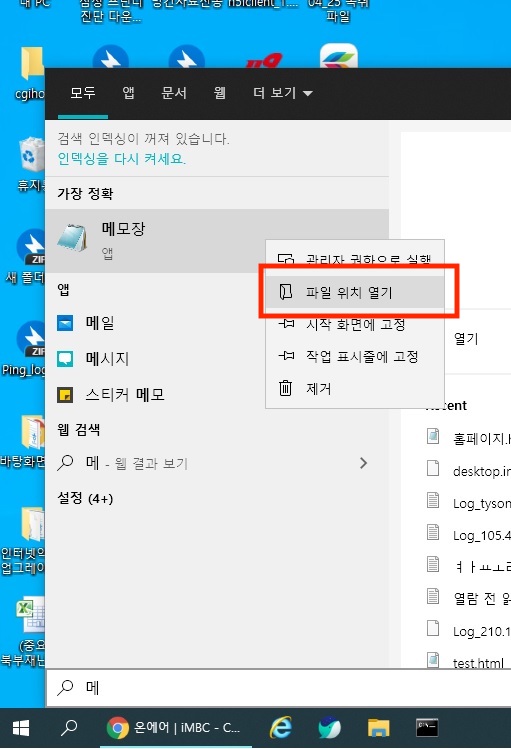
시작 -> 메모장 을 검색하시면 메모장이 나옵니다.
마우스 우클릭 후 파일 위치 열기를 클릭하여 해당 바로가기의 경로를 파일 탐색기로 열어봅시다.
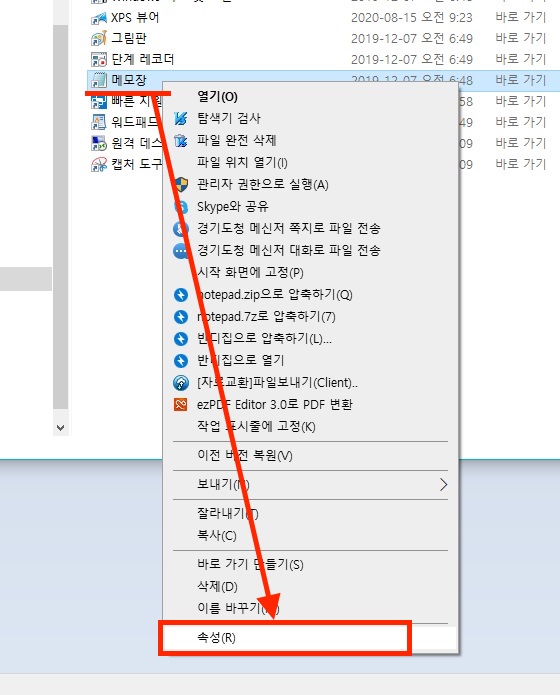
그 이후 메모장 바로가기를 우클릭한 뒤 속성을 클릭하여 줍시다.
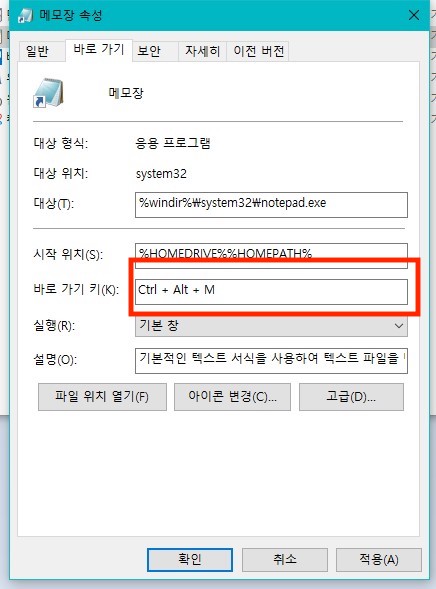
'바로 가기 탭' 에 보시면 위 화면과 같이 '바로 가기 키'를 설정 할 수 있습니다. 클릭 후 원하는 단축키를 입력해 봅시다.
설정 할 수 있는 단축키는 무조건 Ctrl + Alt 나 Ctrl + Shift 혹은 Shift + Alt를 이용한 조합법만 지원됩니다.
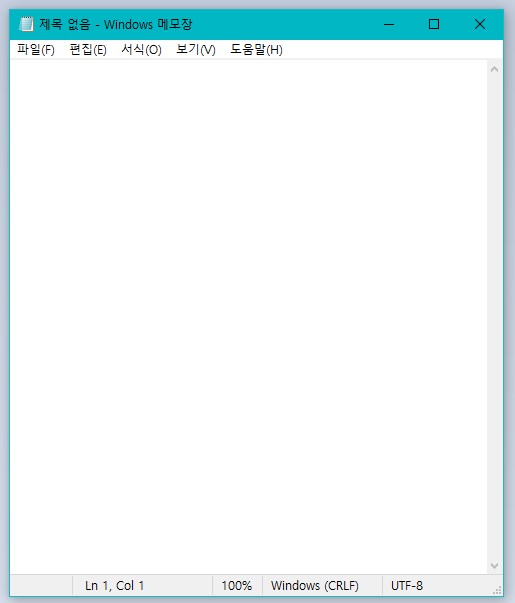
이후 해당 단축키를 입력하면 메모장이 자동으로 실행되게 됩니다.
자주 쓰이는 그림판도 똑같이 설정을 해보도록 합시다.
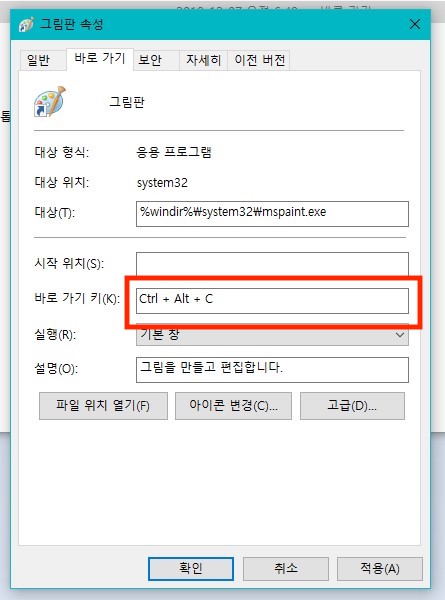
역시 똑같이 속성창을 열어서 바로 가기 키에 원하는 단축키를 등록해줍시다.
그 이후 단축키를 입력하면
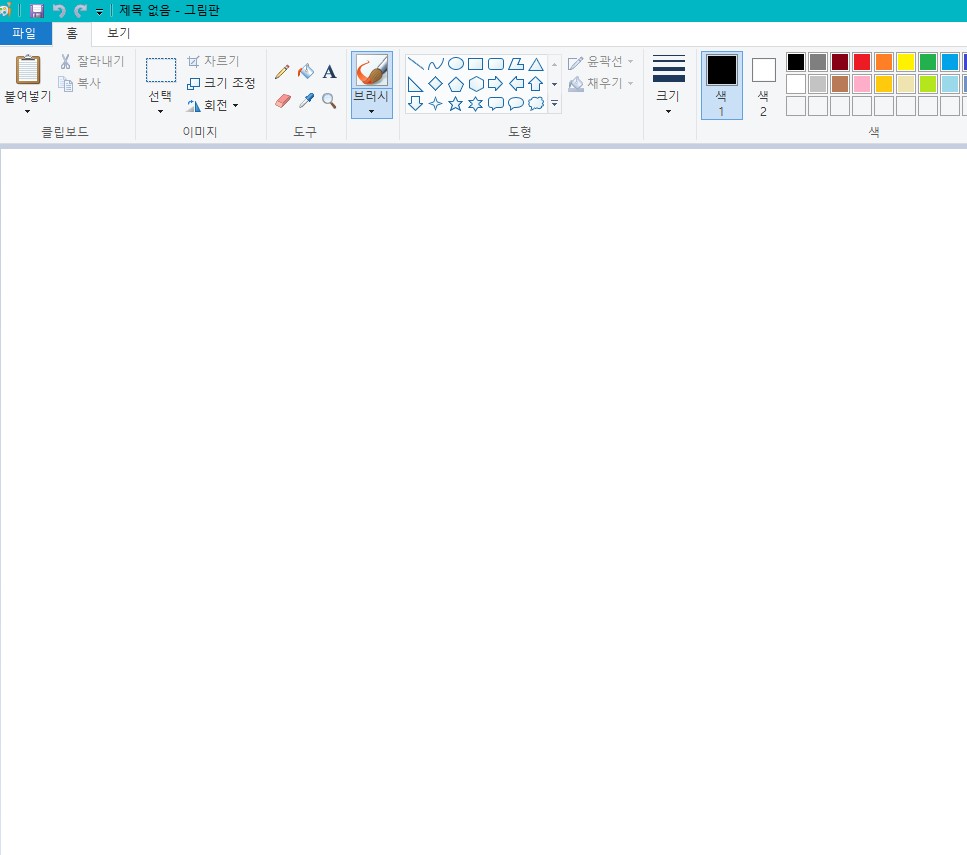
이렇게 위 화면과 같이 그림판이 실행되게 됩니다.
'IT > 윈도우 사용법' 카테고리의 다른 글
| 윈도우에서 iCloud 메모 사용하는 법 - 애플 메모, 아이폰 메모 동기화 (2) | 2021.08.19 |
|---|---|
| 윈도우 바탕화면 아이콘 이미지 깨짐 현상 - 아이콘 사라짐 해결하기 (0) | 2021.08.19 |
| 이 페이지의 스크립트에서 오류가 발생하였습니다. - https://logincdn.msauth.net/... (2) | 2021.07.26 |
| 윈도우 한글 입력 시 자음 모음 분리 현상 해결하기 (0) | 2021.06.24 |
| 한컴 실행 및 설치 오류 - Windows Installer 패키지에 문제가 있습니다. 설치 프로그램의 일부로 실행한 프로그램이 예상대로 완료되지 않았습니다. (14) | 2021.06.08 |